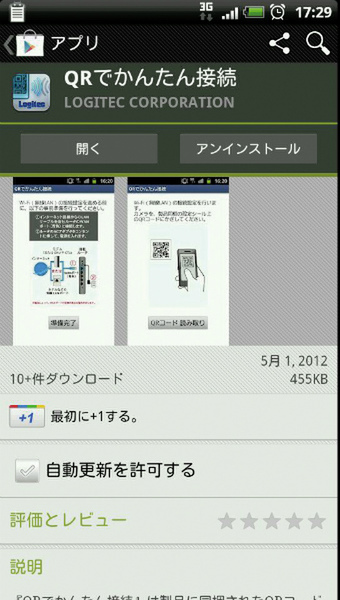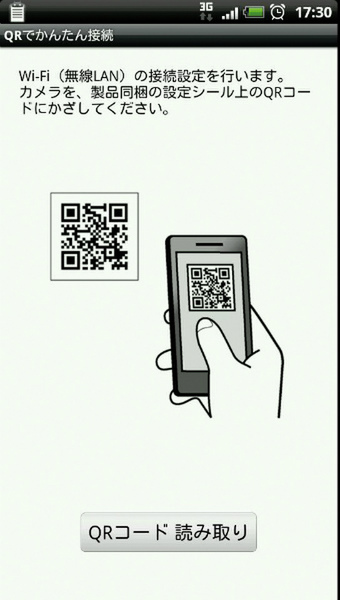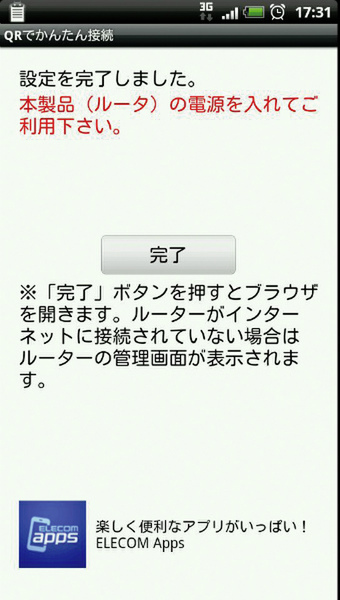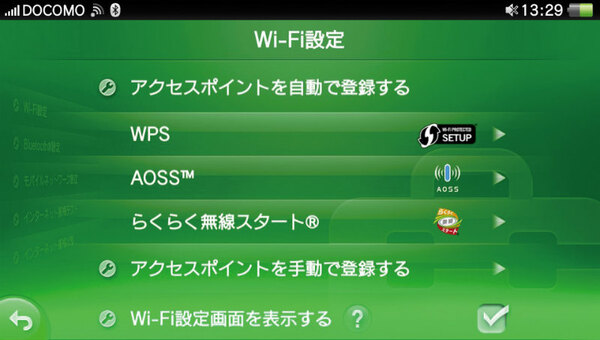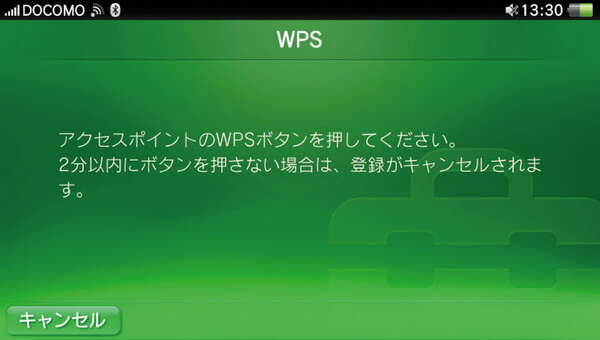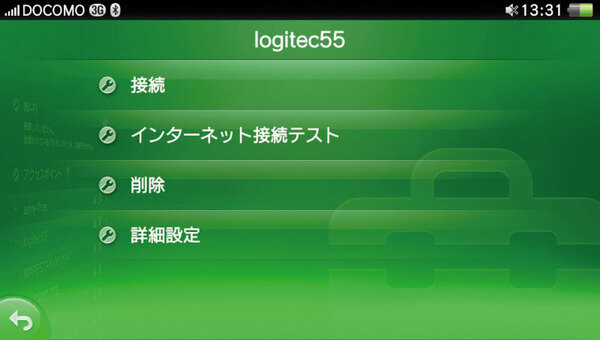テレビ、プリンター、スマホ、ゲーム機も無線が便利!
テレビでウェブ動画を視聴
有線LAN対応テレビをコンバーターで無線化
450Mbpsの無線接続ならネット対応テレビの動画受信にも十分なスピードだ。手持ちのテレビが有線LAN対応の場合も、無線コンバーターを使えば簡単に無線化できる。
スマホはWiFiが速い!
業界初! スマホから初期設定できる
自宅でスマホを使うときは、3GよりWiFi接続のほうが速くて便利。LAN-WH450N/GPは、スマホ専用アプリから初期設定でき、自宅にPCがなくても手軽に導入可能だ。
スマホからの初期設定方法
1. 専用アプリを入手
2. QRコードを読み取る
3. インターネットに接続
プリンターを無線で共有
家じゅうどこからでもみんなでプリント
プリンターや複合機を無線LANに接続して共有すれば、離れた部屋から家族みんなで利用できる。主要な無線LAN対応機種は、WPS機能に対応しているので、セットアップは簡単だ。
プリンターの設定方法
1. “無線LAN設定”を選択
2. プッシュボタン自動設定
3. 親機のボタンを押す
※エプソン『PX-434A』の場合
WiFiゲームを快適にプレー
ゲーム機もWPSでカンタン接続
WPS対応のニンテンドー3DSやPS Vitaは、画面に従ってルータのボタンを押すだけで、WiFi接続できる。その他のゲーム機では、暗号キーを入力してネットにつなごう。
Wi-Fiとの初期設定方法
1. PS VitaをWiFi接続
2. WPSボタンを押す
3. ネットワークに接続
(提供:エレコム/ロジテック)

この連載の記事
-
第26回
デジタル
中継器で家中すみずみまで高速WiFi化 -
第25回
デジタル
スマホ&タブレット強化大作戦 -
第24回
デジタル
タッチ対応マウス・タッチパッドでWin8をスイスイこなす! -
第23回
デジタル
PC、デジタル機器まわりのスッキリ大掃除 -
第22回
デジタル
冬のスマホ生活をもっと快適にするアイテム9 -
第21回
デジタル
パーソナルクラウド完全導入術 -
第20回
デジタル
モバイルWiFiルータと便利グッズで仕事も遊びもノンストップ! -
第19回
デジタル
NASで動画、写真、音楽に手元の端末からアクセス! -
第18回
デジタル
気になる番組をテレビ専用HDDに全部録り! -
第17回
デジタル
高速WiFi ルータでリビングAVを無線化! -
第16回
デジタル
スマホ対応ルーターで高速Wi-Fi環境をカンタン導入! - この連載の一覧へ